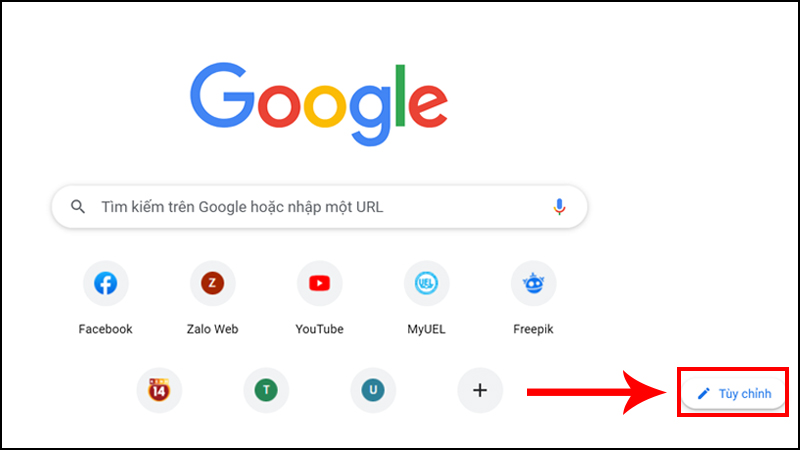Bạn đang tìm một phần mềm nào đó giúp cho mình có thể phát wifi từ chiếc máy tính laptop, pc của mình trở thành một tụ điểm để chia sẻ wifi giúp kết nối vào mạng internet ư? Việc người dùng biết được cách để biến chiếc máy tính để bàn hay laptop của mình thành một điểm phát wifi sẽ giúp cho Trong bài viết này của updatemoi.com mình xin được giới thiệu đến các bạn phần mềm Virtual Router với cách sử dụng sử dụng phần mềm này phát wifi trên máy tính, laptop một cách dễ dàng
Xem Nhanh Mục Lục
Giới thiệu về các phát wifi từ laptop bằng Virtual Router
Trong thế giới công nghệ bùng nổ hiện nay mạng Wifi đã trở dần dần trở thành một nhu cầu cần thiết đối với giới trẻ và cả những người lớn tuổi. Thế nhưng , không phải ở địa điểm nào mà bạn đi đến cũng có sẵn wifi cho bạn sử dụng. Sau đây , cập nhật mới xin chia sẻ đến các bạn cách tạo ra sóng wifi hoàn toàn miễn phí cho gia đình hay các thiết bị khác sử dụng chỉ với phần mềm Virtual Router.

Phần mềm Virtual Router là một phần mềm hoàn toàn miễn phí sẽ giúp cho chiếc laptop đang dùng mạng dây của bạn ( có mạng internet) biển thành một trạm phát sóng thu nhỏ. Sau khi phát bạn có thể yên tâm vì wifi này cũng sẽ có pass giúp chỉ những thiệt bị như smartphone, máy tính bảng của nhà bạn mới có thể truy cập được.
Bạn nên lưu ý : Phần mềm phát wifi Virtual Router này hiện nay chỉ hộ trợ được hệ điều hành Windows 7 trở lên nhé. Để tải phần mềm này bạn có thế nhấn vào đường link sau để tải : Download Virtual Router
Để sử dụng phần mềm này rất đơn giản kể cả đối với những người mù mờ nhất về máy tính cũng có thể dễ dàng sử dụng chúng. Sau khi tải về laptop bạn tiến hành cài đặt , khi bạn bật phần mềm này lên trên giao diện chính sẽ có một cột cho bạn điền tên mạng Wifi là Network Name ( SSID) và tiếp đến là mục “Password” để bảo mật cho mạng wifi đó của bạn. Lưu ý bạn của wifi phải có tối thiểu là 8 ký tự nhé !
Hướng dẫn cách sử dụng phần mềm Virtual Router phát wifi trên laptop
Sau khi đã điền đầy đủ tên và pass bạn hãy nhìn xuống mục phía bên dưới có dòng Share Connection đây là một chức năng giúp bạn có thể chọn được mạng mà bạn muốn chia sẻ như mạng không dây, Dial-up hay LAN…
Bạn tiến hành chọn LAN (Local Area Network) để chuyển laptop của mình trở thành một địa điểm phát sóng wifi cho các thiết bị khác.

Tiếp đến bạn ấn chuột vào nút Start Virtual Router để cho phần mềm này chạy . Sau khi nó đã được thiết lập , chiếc laptop của bạn sẽ trở thành máy phát và bạn đã có thể bật một thiết bị của mình có thể bắt được sóng wifi lên và test thử giống như hình bên dưới :

Mạng Wifi được tạo ra bởi phần mềm được các thiết bị di động ghi nhận và kết nối
Ngoài ra , updatemoi.com xin có một chú ý nhỏ : Đối với các dòng máy laptop thế hệ mới hiện nay thì khi bạn khởi động phần mềm phát wifi từ laptop thì chức năng kết nối internet sẽ tự động được bật. Thế nhưng , đối với một số loại laptop khác như các loại máy đời đầu ( cũ ) thì việc đó đòi hỏi bạn phải sử dụng thao tác này bằng tay đó là việc chiếc laptop đó sẽ đòi hỏi người dùng bật chế độ đó lên thì mới có thể dùng được chức năng kết nối Wifi trên laptop.
Thêm vào đó , phần mềm phát wifi trên laptop Virtual Router còn có một chức năng khác khá là thú vị đó là nó sẽ hiện lên một list danh sách các thiết bị đang được truy cập vào hệ thống Wifi của bạn. Do đó , chức năng này giúp bạn phát hiện ra xem có kẻ không mời nào đó đang sử dụng miễn phí wifi do bạn tạo ra hay không.
Việc tắt wifi rát đơn giản bạn chỉ cần click vào nút Stop Virtual Router trên giao diện phần mềm là có thể ngừng phát sóng wifi từ laptop.
Tổng kết
Để sử dụng phần mềm Virtual Router thực ra khá đơn giản mà các bạn ai cũng có thể làm được bởi nó có giao diện khá dễ sử dụng người dùng chỉ cần mài mò một chút là có thể dễ dàng hiểu được cách sử dụng cũng như thao tác trên Virtual Router. Như vậy thì ở phía trên đây mình cũng đã chia sẻ đến các bạn phần mềm phát wifi từ máy tính rồi đó. Nếu như các bạn còn vấn đề gì liên quan đến phần mềm Virtual Router này hãy bình luận xuống phía dưới bài viết này để được hỗ trợ tốt nhất